笔记本显示亮度调节
更新时间:2023-12-06 14:47:15作者:jiang
在如今高科技日益发展的社会中,笔记本电脑已经成为我们生活中必不可少的工具,有时候我们在使用笔记本电脑时可能会遇到一个问题,那就是屏幕亮度的调节。笔记本电脑屏幕亮度的调节对于我们的使用体验和眼睛健康都有着重要的影响。如何准确地调节笔记本电脑的亮度呢?在本文中我们将会探讨一些方法和技巧,帮助您轻松地调节笔记本电脑的亮度,以获得更好的使用体验。
操作方法:
1.启动笔记本电脑,在桌面右下角点击电源图标。如图所示,在弹出的窗体中点击“调整屏幕亮度”进入亮度调节设置界面。
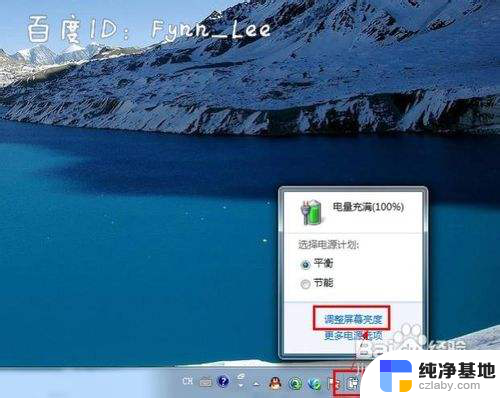
2.如图,进入屏幕亮度调节窗体后。点击窗体底部的调节滑块,向左调节屏幕将会变暗,相反,向右调节屏幕便会变亮。
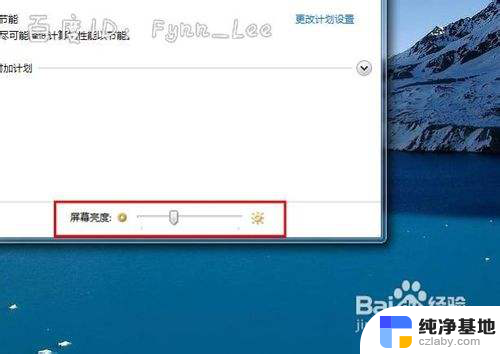
3.你可以在“平衡”或“节能”下点击“更该计划设置”进行屏幕亮度的调节。如图所示,在不同的电源环境下设置屏幕亮度以最大化节能。
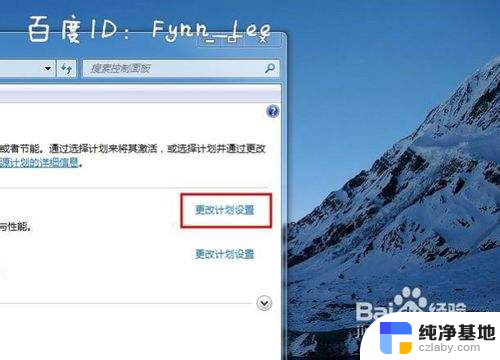
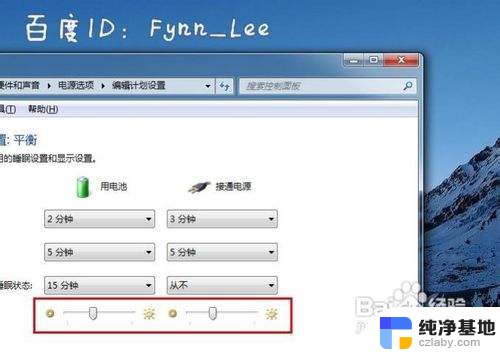
4.当然,你不止这一种调节屏幕亮度的方式。还可以通过快捷组合键进行屏幕亮度的快速调节。一些电脑可以通过Fn键和“设置向上”键进行调节。


以上就是笔记本显示亮度调节的全部内容,如果遇到这种情况,你可以按照以上操作进行解决,非常简单快速,一步到位。
- 上一篇: 笔记本电脑怎么设置耳机有声音
- 下一篇: 如何查询电脑使用时间
笔记本显示亮度调节相关教程
-
 苹果笔记本电脑亮度怎么调节亮度
苹果笔记本电脑亮度怎么调节亮度2024-01-31
-
 笔记本亮度调节怎么弄
笔记本亮度调节怎么弄2024-03-22
-
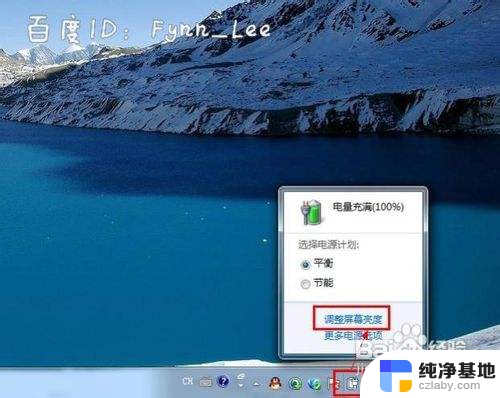 笔记本亮度怎么调节?
笔记本亮度怎么调节?2024-05-03
-
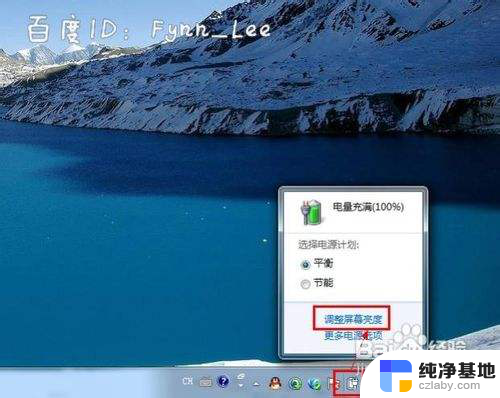 笔记本在哪里调节屏幕亮度
笔记本在哪里调节屏幕亮度2024-05-03
电脑教程推荐